投稿記事に写真やビデオを挿入する際は、挿入時に新しくアップロードするか、既存の写真やまとめてメディアライブラリにアップロードした写真を選択して使用します。
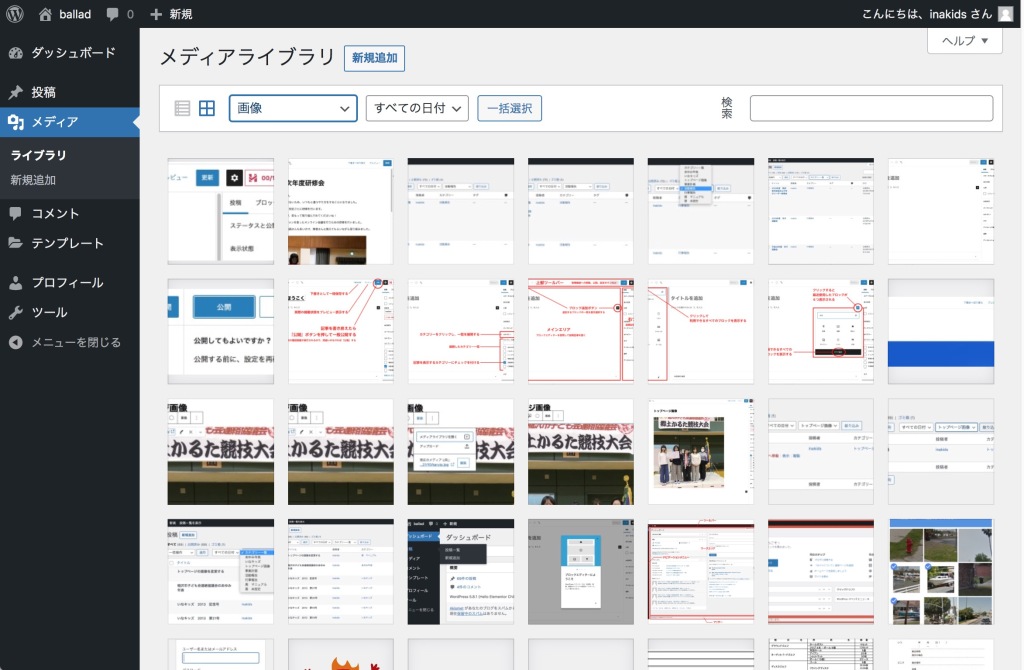
メディアライブラリは、これまでに使用した写真を一覧で表示し、それぞれの詳細の確認やリサイズなどの操作を行うことができます。
メディアライブラリを表示する
メインナビゲーションメニューの「メディア」→「ライブラリ」と選択し、メディアライブラリ一覧を表示します。
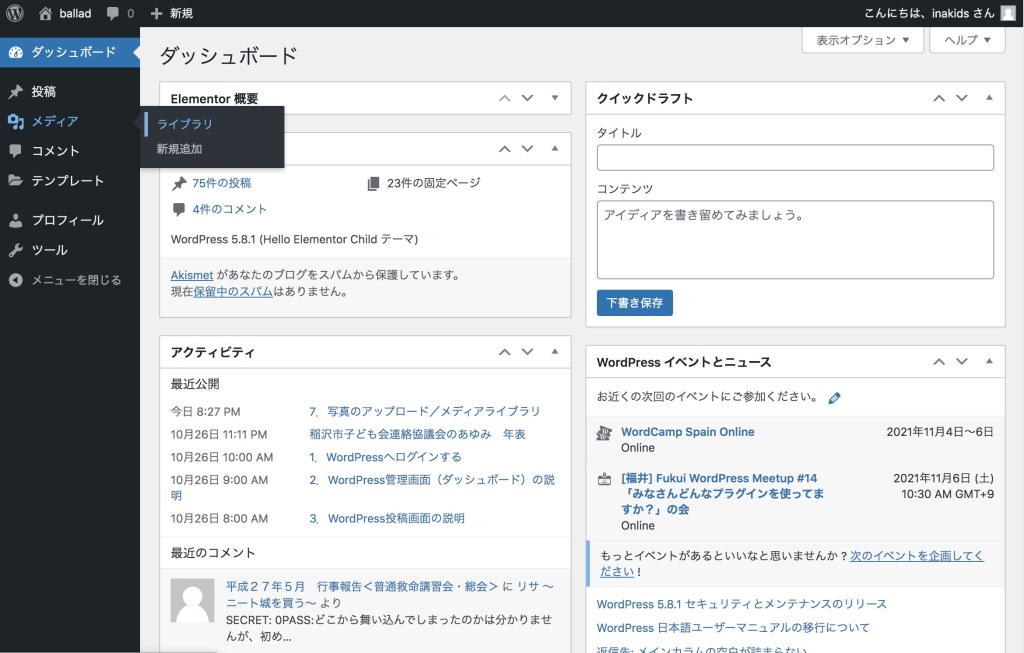
写真・ビデオなどをメディアライブラリへアップロードする
メインナビゲーションメニューの「メディア」→「新規追加」と選択し、アップロード画面を表示します。
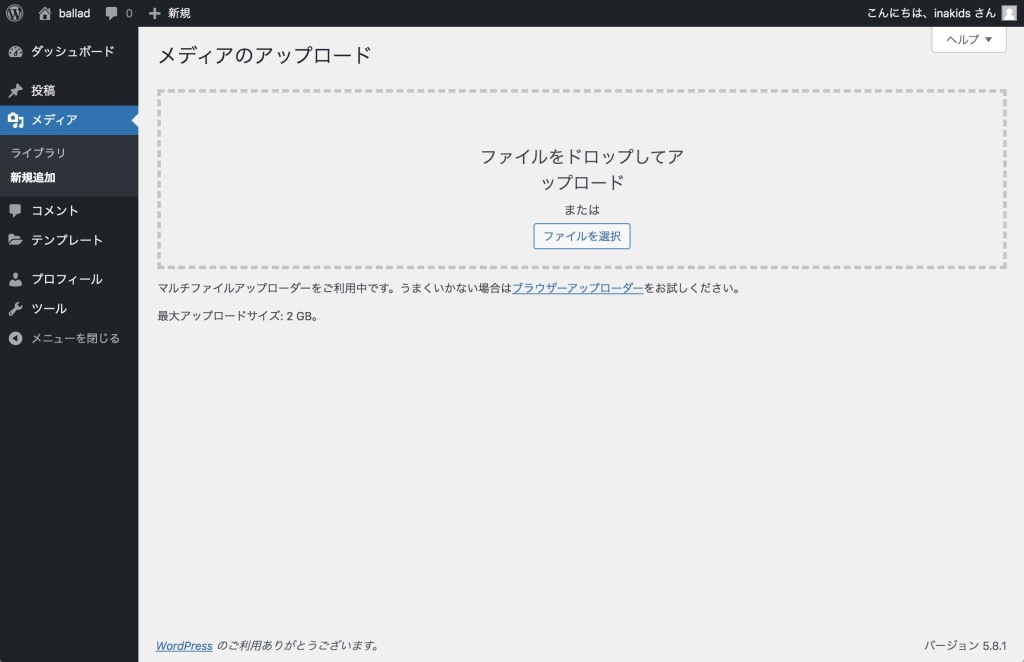
表示される「メディアのアップロード」ウィンドウへ写真などのファイルをドロップするか、「ファイル選択」ボタンで写真などのファイルを選択しアップロードします。
メディア挿入の操作手順
1.投稿編集画面でブロック追加ボタン「+」を押し、ブロック一覧から「画像」を選択します。
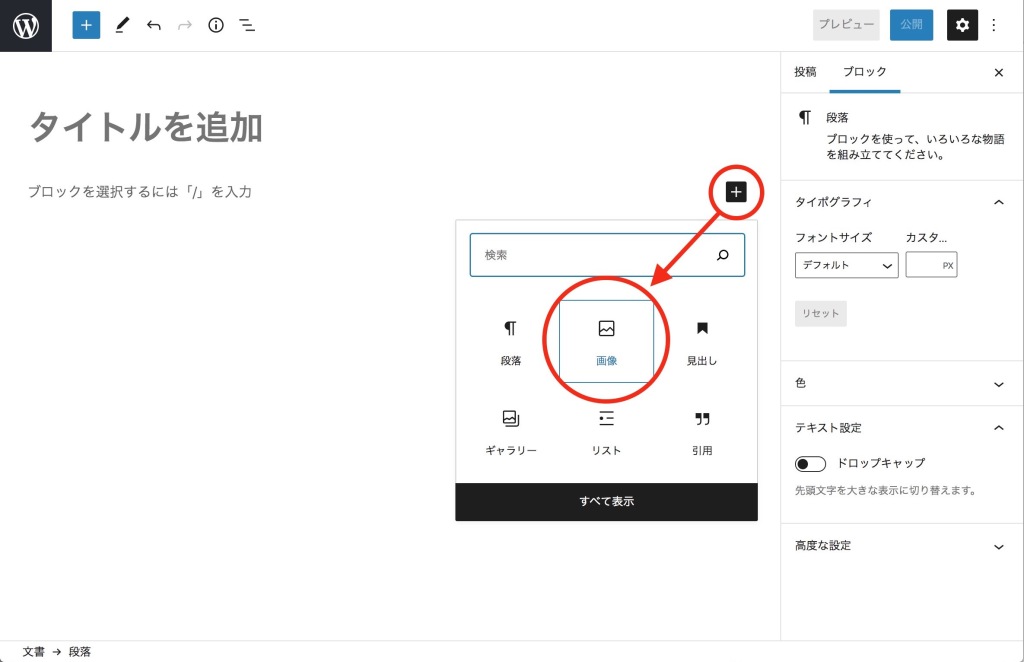
2.画像ファイルの選択ウィンドウが開くので、新しく画像を「アップロード」するか、または「メディアライブラリ」から既存の画像を使用するかを選択するかをします。
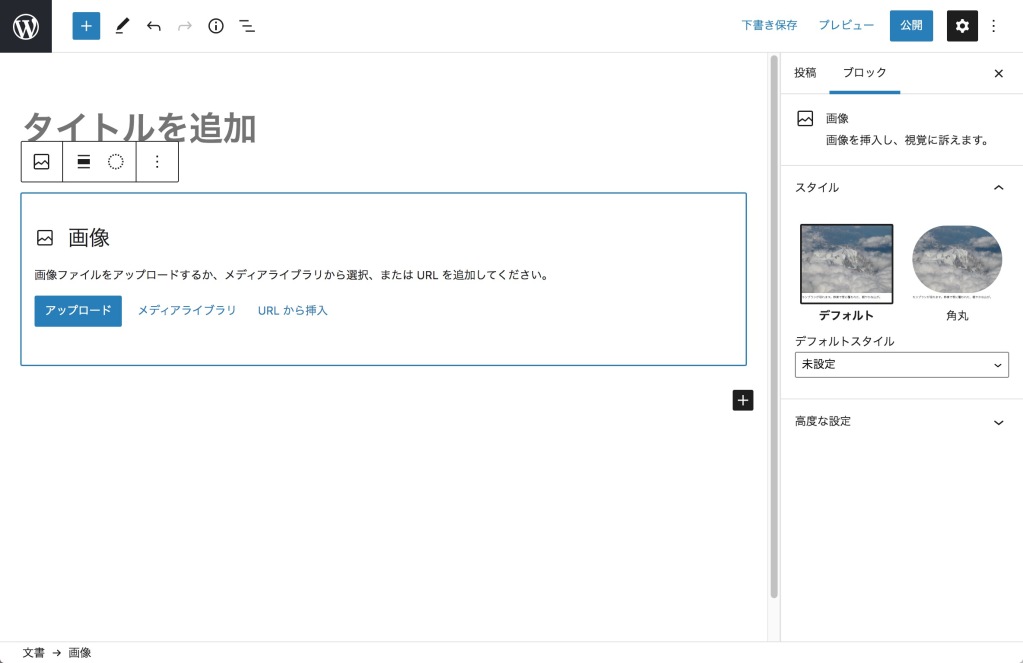
・アップロードの際は「アップロード」ボタンを押すとWindowsなど使用しているシステムのファイル選択画面が表示ます。
・既存の画像などを一覧から選択する場合は、「メディアライブラリ」ボタンでメディアライブラリ画面を表示します。
3.メディアライブラリから目的の画像を選択し、右ツールバー下の「選択」ボタンで挿入します。
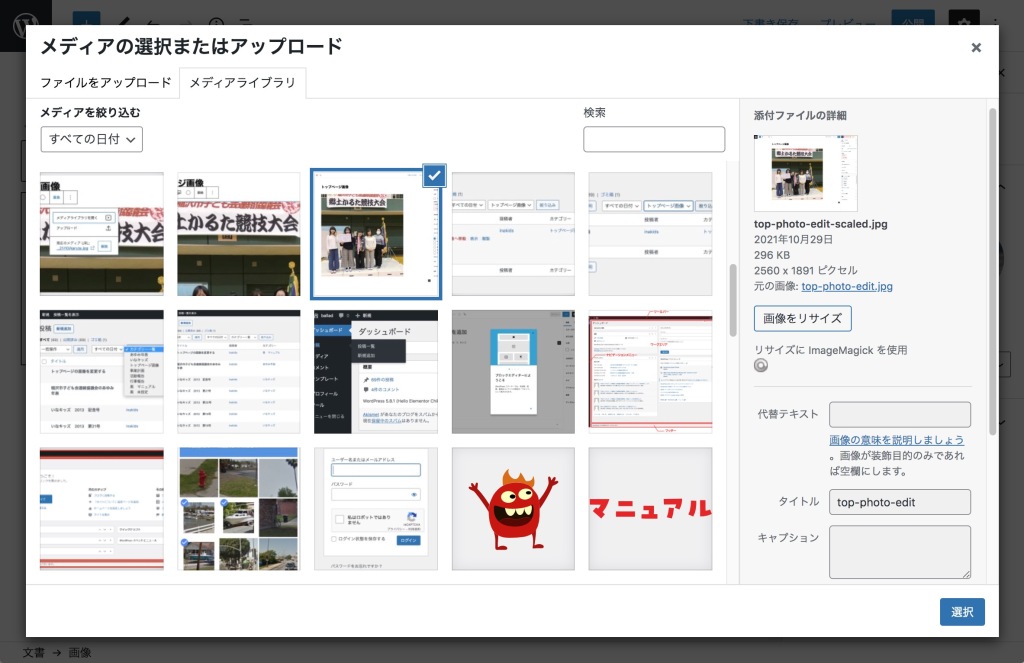
編集画面上に選択した画像が表示されます。必要があればツールバーの各項目で詳細を指定できます。
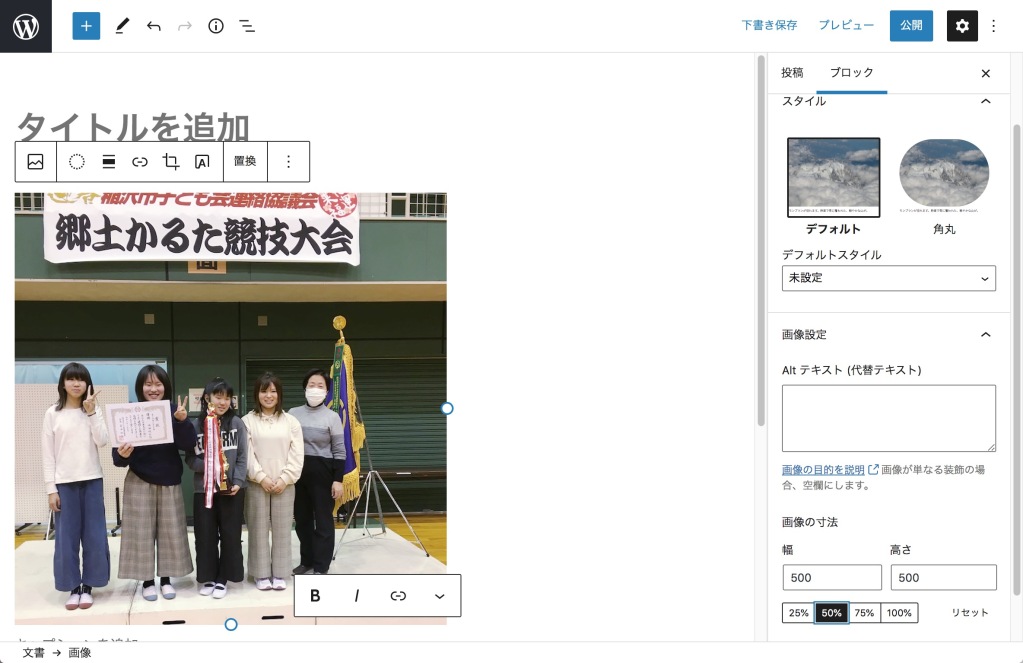
メディアライブラリのさらに詳しい説明はこちら
https://ja.wordpress.org/support/article/media-library-screen/